Kibana 대시보드에서 Elastic Workplace Search 사용 분석
먼저 좋은 소식으로 시작해보겠습니다. 7.9.0부터 Elastic Workplace Search 배포에서는 귀하와 귀하의 팀을 위해 제품 사용 데이터를 수집하고 로깅하기 시작했습니다. 사용 데이터란 사용자가 무엇을 검색하고, 실제로 어떤 링크를 클릭하며, 어떤 검색이 미흡한지 등을 보여주는 데이터입니다. 여기에서 더 나아가 향후 릴리즈에서는 현존하는 가장 강력한 시각화 도구 중 하나인 Kibana에서 간편하게 사용할 수 있도록 사전 구축된 Workplace Search 분석 대시보드를 추가할 예정입니다. 하지만 이 기능을 다듬어 Workplace Search와 함께 제공할 때까지는 이 블로그를 통해 Kibana에서 저장된 개체를 사용하여 검색 분석을 시작하는 방법을 안내하려고 합니다.
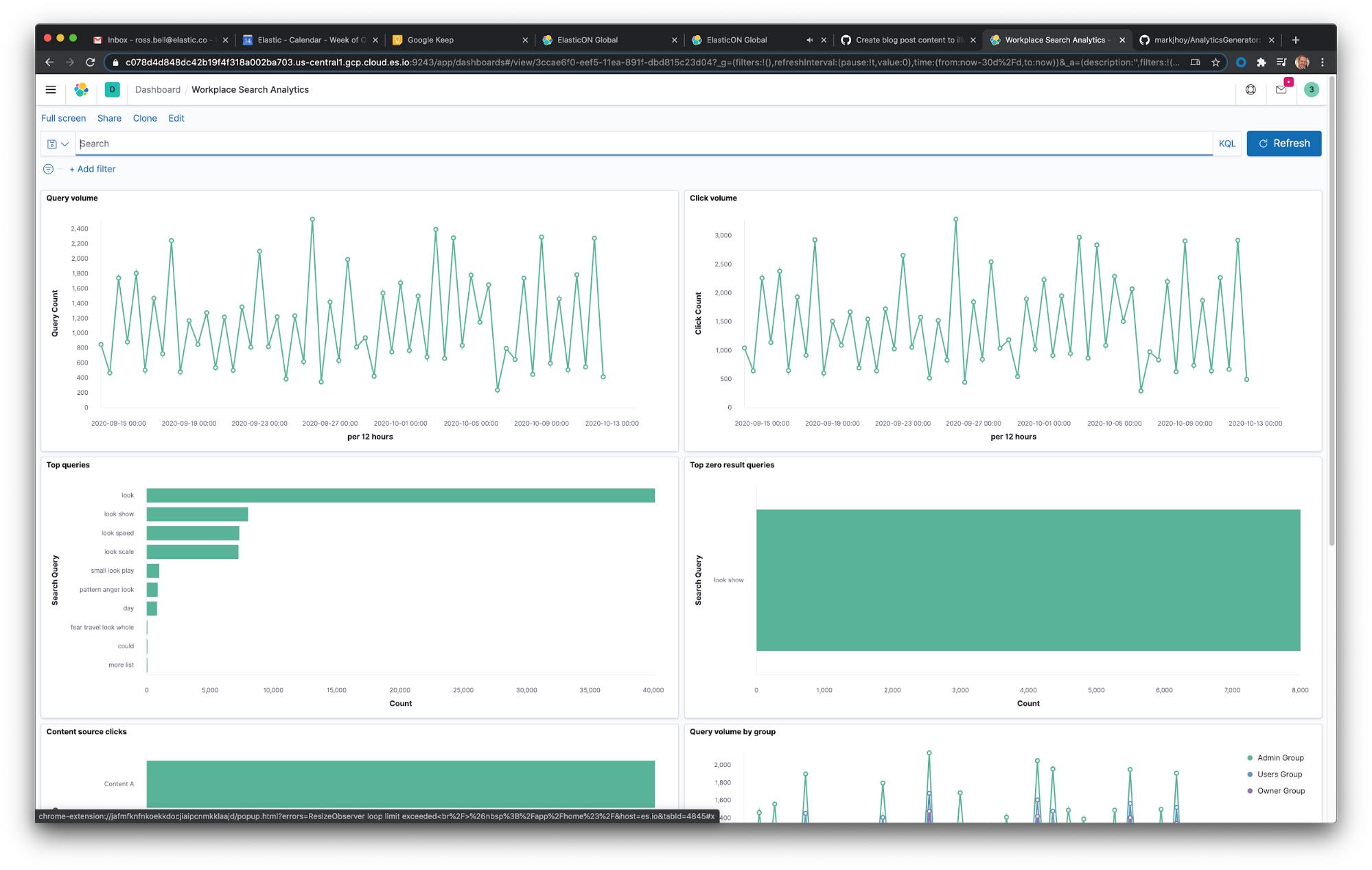
Kibana
먼저 올바른 Kibana 배포를 사용하고 있는지 확인하겠습니다. Elastic Cloud 사용자의 경우 Workplace Search와 동일한 배포에 있는 Kibana 인스턴스를 사용해야 합니다.
- Cloud 콘솔에 로그인합니다.
- Workplace Search를 실행 중인 배포로 이동합니다.
- 왼쪽에서 배포 > [배포 이름] Kibana를 클릭합니다.
- Kibana로 이동하면 Discover를 통해
.ent-search-workplace-search-analytics-ecs-ilm-logs-*인덱스 패턴과 일치하는지 확인합니다.
다른 설치 유형의 경우 사용하고 있는 Kibana 배포가 Workplace Search와 동일한 Elasticsearch 클러스터를 가리키고 있어야 합니다. Workplace Search가 분석 이벤트 데이터를 Elasticsearch 인덱스에 직접 저장하기 때문입니다. Workplace Search는 인덱스 수명 주기 관리를 사용하여 오래된 분석 데이터가 삭제되도록 보장하므로 걱정하실 필요는 없습니다.
Workplace Search 분석 대시보드 가져오기
Kibana에서 인덱스 패턴, 시각화 및 대시보드를 생성하고 저장할 때 이는 Kibana에 저장된 개체로 유지됩니다. 이렇게 하면 수동으로 직접 개체를 생성할 필요 없이 저장된 개체를 가져올 수 있으므로 매우 편리합니다.
가상화 및 대시보드 다운로드
Elastic에서는 여러 Workplace Search 시각화를 생성하여 대시보드에 추가한 후 모든 것을 저장된 개체로 내보냈습니다. 저장된 개체는 모두 GitHub Gist에서 다운로드하실 수 있습니다. ndjson 파일을 다운로드한 후 다음 단계를 위해 쉽게 액세스할 수 있는 위치에 저장하세요.
Kibana UI를 사용하여 대시보드 개체 업로드
다음으로 ndjson 파일을 가져와 Kibana UI를 사용하여 Kibana에 연결하겠습니다.
- Kibana 인스턴스의 기본 사이드바에서 아래쪽을 보면 스택 관리 메뉴가 있습니다.
- 이 메뉴에서 저장된 개체를 클릭합니다.
- 그런 다음 가져오기를 클릭하고 ndjson 파일을 선택합니다. 그러면 가져오는 데 성공했음을 알리는 녹색 체크 표시가 나타나고 이어서 저장된 개체 목록에 새로운 개체 세트가 표시됩니다.
개체 가져오기가 완료되었으므로 이제 새로운 대시보드를 살펴보겠습니다.
대시보드 보기 및 공유
Kibana에서 왼쪽 위에 있는 메뉴를 클릭한 다음 Kibana > 대시보드 옵션을 선택하면 해당 대시보드를 찾을 수 있습니다. Workplace Search 분석이라는 방금 만든 대시보드가 표시됩니다. 이 대시보드로 이동하면 다음과 같은 내용이 표시됩니다. 보고 기간을 변경하려는 경우 시간 범위를 조정하면 됩니다.
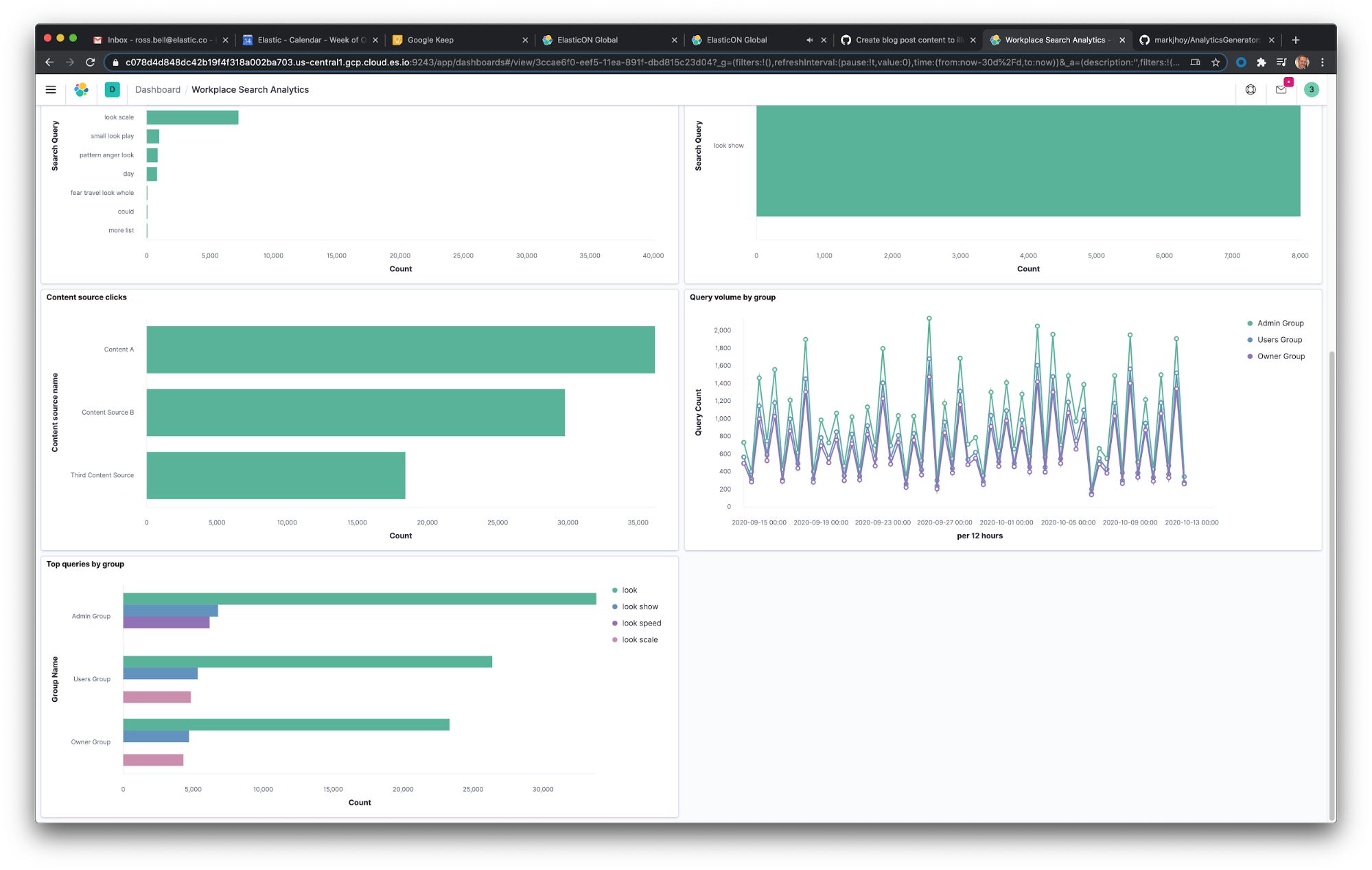
다음과 같은 항목을 간략하게 보여주는 Lens 시각화가 표시됩니다.
- 검색 볼륨: 호출된 검색 수
- 클릭 볼륨: 클릭된 결과 수
- 상위 쿼리: 팀에서 가장 많이 사용한 쿼리
- 콘텐츠 소스 클릭: 콘텐츠 소스별 클릭 수
- 그룹별 쿼리: 그룹별 쿼리 수
- 결과가 없는 상위 쿼리: 빈도가 높게 호출되었지만 검색 결과를 반환하지 않은 쿼리. 조직 콘텐츠에서 부족한 부분을 찾을 수 있는 아주 좋은 방법입니다.
- 그 외 여러 가지
시각화를 추가하거나 기존 시각화를 수정하여 대시보드를 강화할 수도 있습니다. 그러나 원래 대시보드 ndjson 파일을 다시 가져오면 대시보드의 현재 상태를 덮어쓰게 된다는 점에 유의하시기 바랍니다.
이제 그 다음은?
Elastic Workplace Search에서는 이 추적된 분석 데이터를 계속해서 개선해 나갈 것입니다. Kibana에서 여전히 시각화하기 다소 어려운 사용 데이터 관련 질문은 클릭 수가 0인 상위 검색은 무엇인가입니다. 적용 가능한 접근 방식은 변환을 사용하여 요약 이벤트를 생성하는 것입니다. 이와 같은 주제가 궁금하시다면 이전 블로그 게시물인 Elastic Stack으로 온라인 검색 정확도 지표 분석을 읽어보세요. Workplace Search의 향후 버전에서 이와 같은 기능을 더 많이 제공할 예정이니 기대해 주시기 바랍니다.
Workplace Search는 Slack, GitHub, Google Drive, Salesforce를 비롯하여 조직의 모든 업무 도구 전체에 걸쳐 통합 검색을 제공합니다. Elastic Cloud의 Elastic Workplace Search 무료 체험판에 등록하여 빠르고 실용적인 전사적 검색 경험을 팀에 제공해 보세요. Elastic 기본 라이선스에서는 수많은 주요 기능을 무료로 이용하실 수 있습니다.